Come eliminare o chiudere definitivamente l'account e-mail di Outlook.com
Il servizio webmail di Microsoft, Outlook.com , viene fornito con tutti i vantaggi come l'enorme quantità di spazio di archiviazione, migliori funzionalità di modifica, un'interfaccia coinvolgente e, naturalmente, il supporto per i siti di social network. Tutte queste caratteristiche e molte altre rendono il servizio di webmail la prima scelta degli utenti. Ma per qualche motivo, se desideri chiudere o eliminare definitivamente il tuo account di posta elettronica di Outlook , ecco come puoi farlo.

È essenziale modificare tutti gli indirizzi e-mail con quelli alternativi prima di eliminare il tuo account Outlook.com se hai utilizzato lo stesso indirizzo di Outlook per altri servizi.
Dovresti anche sapere questo. Per chiudere definitivamente il tuo account di posta elettronica Outlook.com , devi chiudere il tuo account Microsoft(close your Microsoft account) . Quando chiudi il tuo account Microsoft , la tua posta elettronica e i tuoi contatti vengono eliminati dai server Microsoft e non possono essere recuperati. Se utilizzi il tuo account Microsoft con Xbox , Skype , OneDrive o altri servizi Microsoft , non potrai più accedere a tali servizi.
Elimina(Delete) o chiudi(Close Outlook.com) l'account di posta elettronica di Outlook.com
Per chiudere il tuo account di posta elettronica Outlook o Hotmail o Live , procedi come segue:
- Accedi al tuo account di posta elettronica
- Visita questo collegamento Microsoft(this Microsoft link) .
- Inserisci di nuovo la tua password
- verifica la tua identità tramite l'ID e-mail alternativo o il numero di telefono.
- Segui le istruzioni fino alla fine per eliminare l'account.
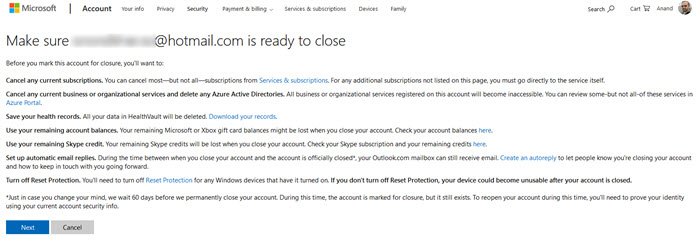
Quando fai clic su Avanti(Next) , Outlook ti chiederà di controllare l'informativa "privacy e cookie". In aggiunta a questo, ti fornirà informazioni su cosa succede alle tue informazioni se scegli di chiudere il tuo account.
Quindi alla fine ti chiederà di verificare il tuo account per chiuderlo.
Alla fine, ti verrà chiesto di disattivare il tuo account Outlook/Hotmail . Una volta fatto, il tuo account verrà chiuso.
Leggi(Read) : Come impedire che la posta elettronica vada nella posta indesiderata in Outlook(How to Prevent Email from going to Junk in Outlook) .
Microsoft riserva il tuo indirizzo e-mail anche dopo aver chiuso il tuo account per un periodo di 60 giorni(60 days) . Entro questo periodo, se desideri riattivare il tuo account, puoi farlo facilmente.
Letture correlate:(Related reads:)
- Come disattivare o eliminare definitivamente l'account Gmail(How to deactivate or delete Gmail account permanently)
- Come eliminare definitivamente l'account Yahoo(How to permanently delete Yahoo account) .
Related posts
Come crittografare Emails in Microsoft Outlook app and Outlook.com
Come tradurre automaticamente le e-mail in Outlook.com
Ripristina posta cancellata da Outlook.com Deleted folder
Come svuotare Junk Email Folder in Outlook
Come automaticamente Forward Email in Microsoft Outlook
Come pianificare un'e-mail in Outlook.com utilizzando Send Later button
Come aggiungere qualcuno a Safe Senders List in Outlook
Come fermare Email Dalla via Junk in Outlook
Come creare e impostare un account Outlook.com email
Ottieni Outlook Email ID specifico per paese come @ Outlook.in, ecc
Come cambiare il tuo nome e-mail in Gmail, Outlook, Yahoo
Fix ReadableByteStream error in Chrome all'apertura Outlook.com
Ciò che è Email encryption & come si fa a crittografare i messaggi e-mail
Come creare una nuova email in Outlook app usando le sue funzionalità
Come inoltrare e-mail o disabilitare l'inoltro non autorizzato in Outlook.com
Keyboard scorciatoie per Outlook.com or Hotmail.com
Email Encryption Add-ins gratuito per Outlook
Come creare un nuovo account e-mail di Outlook.com?
Come allegare un altro elemento di Outlook (e-mail, contatto, attività o elemento del calendario) a un'e-mail
Come creare, aggiungere, eliminare, utilizzare Outlook Email Alias or Microsoft Accounts
